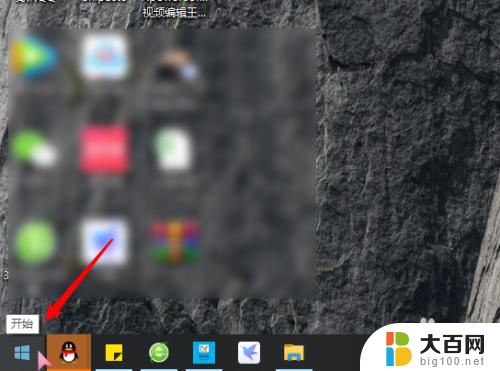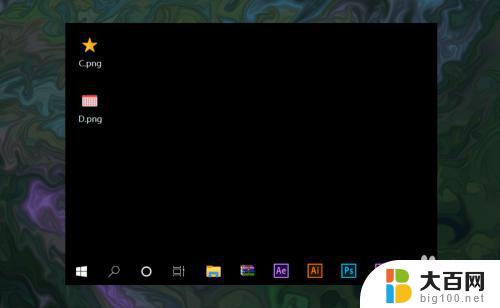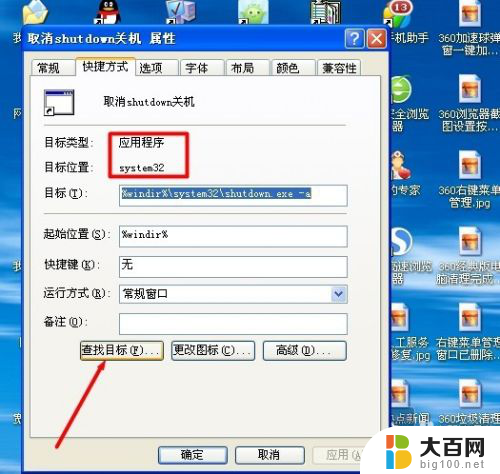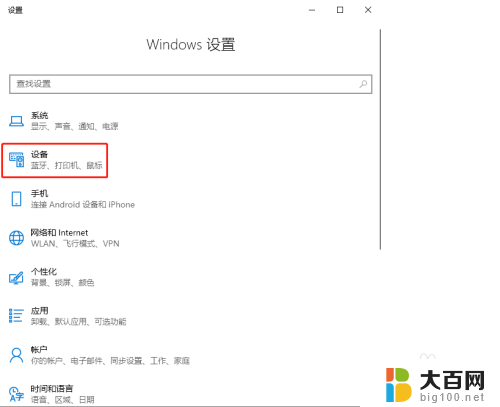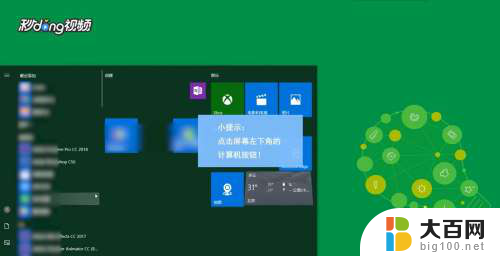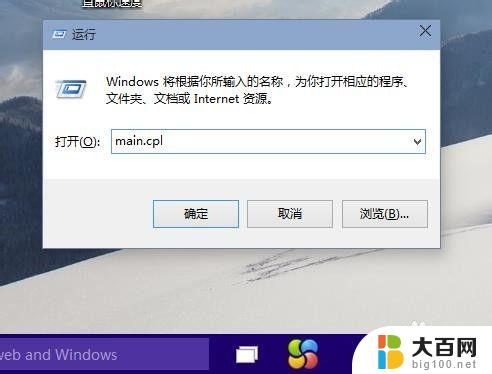windows10鼠标怎么设置 win10鼠标属性在哪里修改
更新时间:2024-07-23 11:06:13作者:xiaoliu
在使用Windows 10操作系统时,我们经常会需要调整鼠标的属性来适应自己的习惯和需求,如何设置Windows 10的鼠标属性呢?在Windows 10中,我们可以通过控制面板或者设置应用来修改鼠标的属性。通过调整鼠标的速度、灵敏度、双击速度等参数,可以让我们在使用计算机时更加顺畅和高效。如果你也想调整Windows 10的鼠标属性,不妨跟随下文的步骤进行操作。
操作方法:
1.windows10鼠标怎么设置,可以用这两种方式打开
桌面空白处右击选择个性化
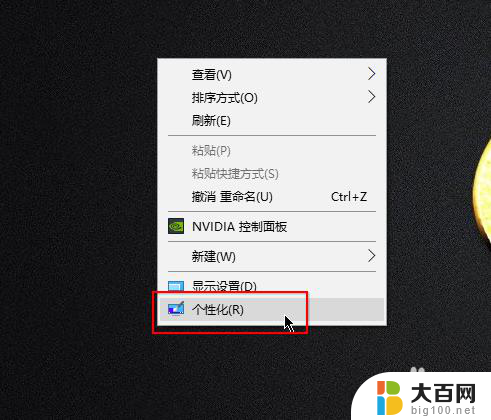
2.随后点击主页,进入Windows设置界面
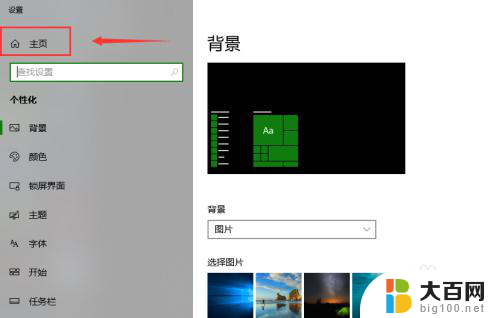
3.下图所示选择设备
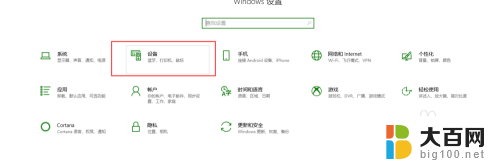
4.随后点击鼠标即可
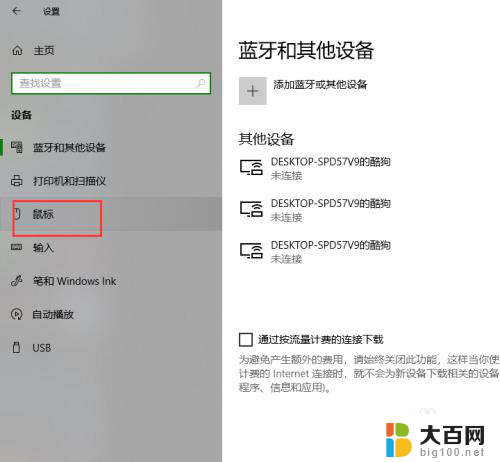
5.右侧有一个鼠标的相关设置
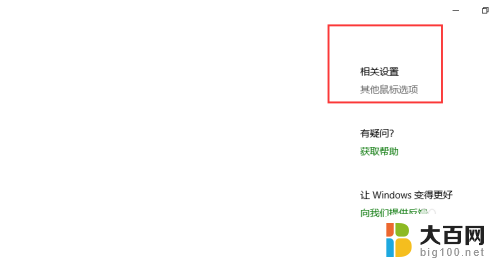
6.随后即可进入鼠标选项控制了
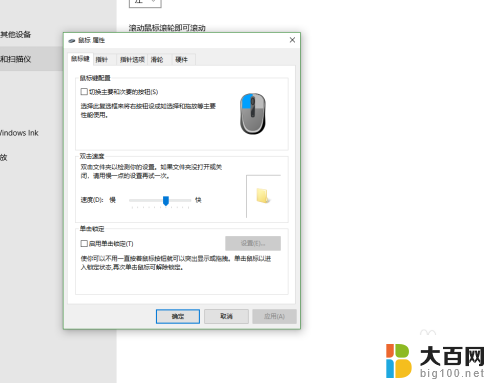
7.此外在windows10也是有控制面板的
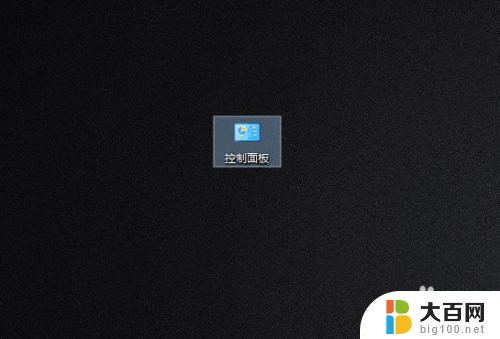
8.同样在控制面板中也是可以打开鼠标设置选项的
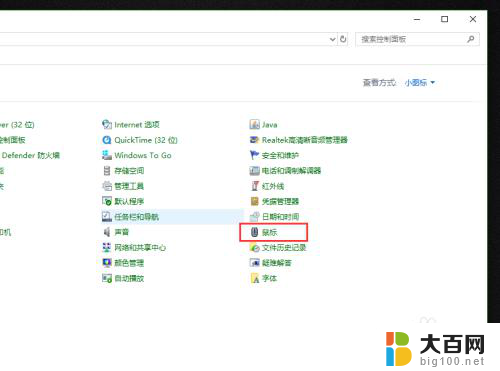
以上就是如何设置Windows 10的鼠标的全部内容,如果您需要的话,您可以按照这些步骤进行操作,希望对大家有所帮助。